Uneori există situații în care este necesar să se umple celulele tabelului cu valori dintr-o listă strict limitată. Lista cea mai primitivă pentru a organiza o selecție dintr-o astfel de listă este să apăsați ALT +<Курсор вниз> în celula care este chiar în spatele listei:
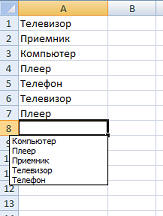
Este adevărat că această metodă are un dezavantaj semnificativ: dacă încercăm să apăsăm această combinație de taste într-o altă celulă, aceasta nu va funcționa.
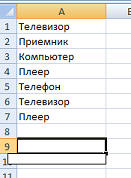
Dar, totuși, acest chip poate fi util atunci când trebuie să introduceți o mulțime de același tip de cuvinte (cuvinte).
Acum, ia în considerare un alt mod de a organiza o listă de selecție. Prin mecanismul "Verificarea datelor". Astfel, în fila "Date", selectăm opțiunea "validare date":
În fereastra tip deschis, selectați "List":
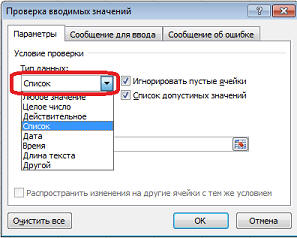
Apoi, selectați sursa:
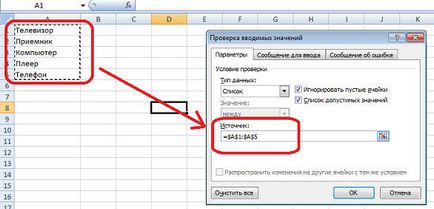
Apoi, faceți clic pe OK, iar în celula selectată avem o listă de selecție:
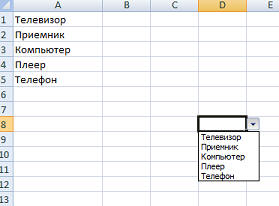
Dacă doriți, lista de selecție poate fi copiată și în alte celule:
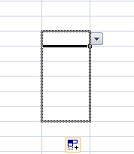
În Excel, puteți introduce și diverse controale, printre care o listă de selecție. Și astfel, pentru început, vom pune pictograma "Paste control" pe panou rapid. Pentru a face acest lucru, în setările Barei de lansare rapidă, selectați opțiunea "Alte comenzi":

Adăugați comanda "Controlul inserării" din fila "Dezvoltator":
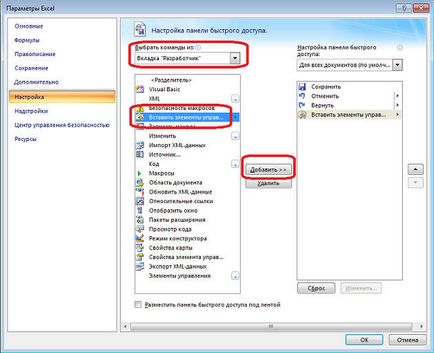
Acum introducem lista de selecții, mai întâi experimentăm cu lista obișnuită:
După introducerea controlului, faceți clic dreapta pe el și apelați opțiunea "Format Object":
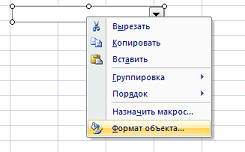
În fereastra care se deschide, accesați fila "Controale"
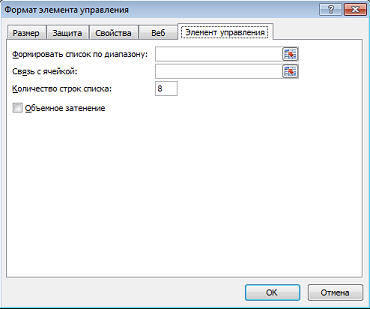
În câmpul pentru a forma o listă după interval, selectați intervalul în care au fost introduse elementele de listă:

Selectați un link către celulă:

De asemenea, puteți selecta numărul de linii din listă care sunt afișate simultan pe ecran atunci când selectați:
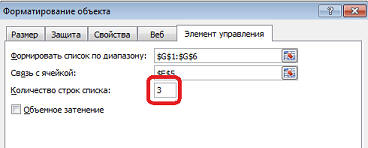
Faceți clic pe "OK" și lista de selecție este pregătită. Ecranul afișează numai trei linii, pentru a vedea restul, puteți utiliza scrollerul și numărul elementului selectat este afișat în celula conectată:
Nu foarte, este convenabil ca numărul elementului să fie afișat și nu elementul însuși. Dar această problemă este rezolvată. Puteți utiliza indexul:
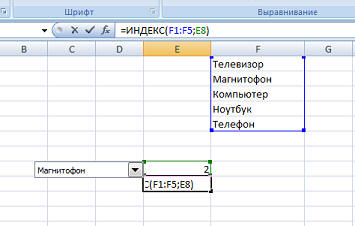
Primul argument al funcției este matricea de date (lista noastră), a doua este indicele elementului din această matrice). Acum avem textul elementului:
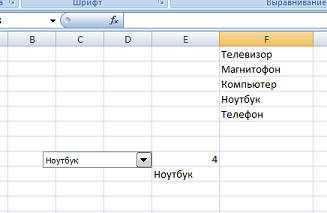
Încă există un câmp cu lista ActiveX:
Aceasta este o listă mai puternică de alegeri. Să o punem pe pagina Excel și să deschidem fereastra de proprietăți (prin meniul contextual cu clic dreapta):
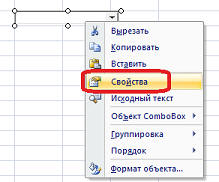
Vom deschide aici fereastra pentru selectarea proprietăților, după cum puteți vedea, există o grămadă de proprietăți. Trebuie să umplem ListFillRange (gama listă) și LinkedCell (celulă conectată):
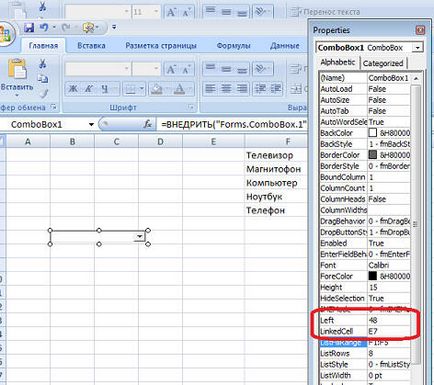
Acum avem nevoie de butonul "Mod de proiectare", adăugăm-l la panoul de acces rapid din fila "Dezvoltator" și faceți clic pentru a ieși din modul de proiectare:
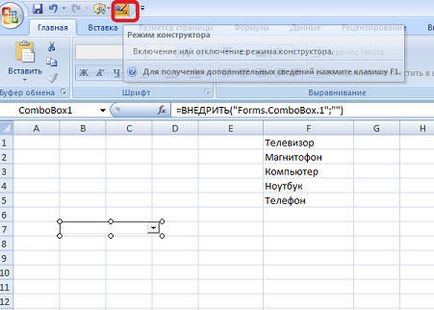
Toate, acum putem folosi lista de selecție ActiveX:
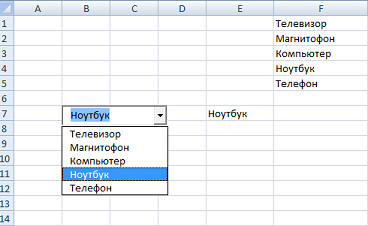
Unul dintre "jetoanele" lui este așa-numita căutare moale:
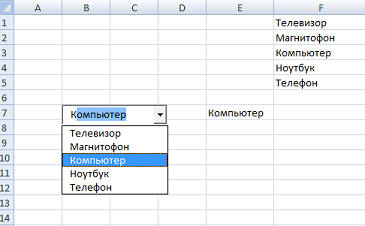
adică puteți introduce textul în litere și este poziționat automat pe elementul dorit.